Dell Inspiron 15 5502 Technical Data
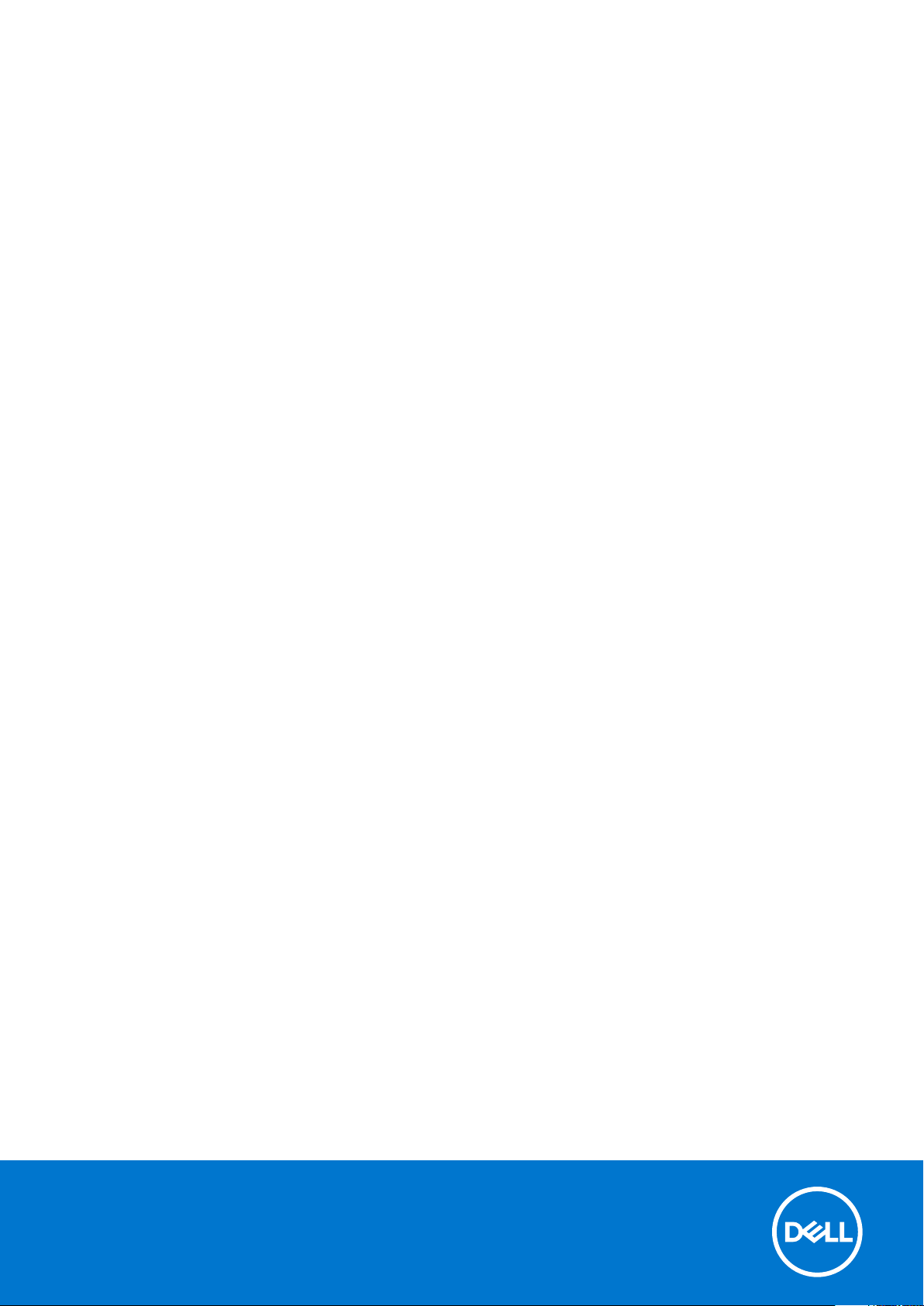
Inspiron 15 5502
Podešavanje i specifikacije
Model sa regulacijom: P102F
Tip sa regulacijom: P102F002
September 2020
Pregl. A00
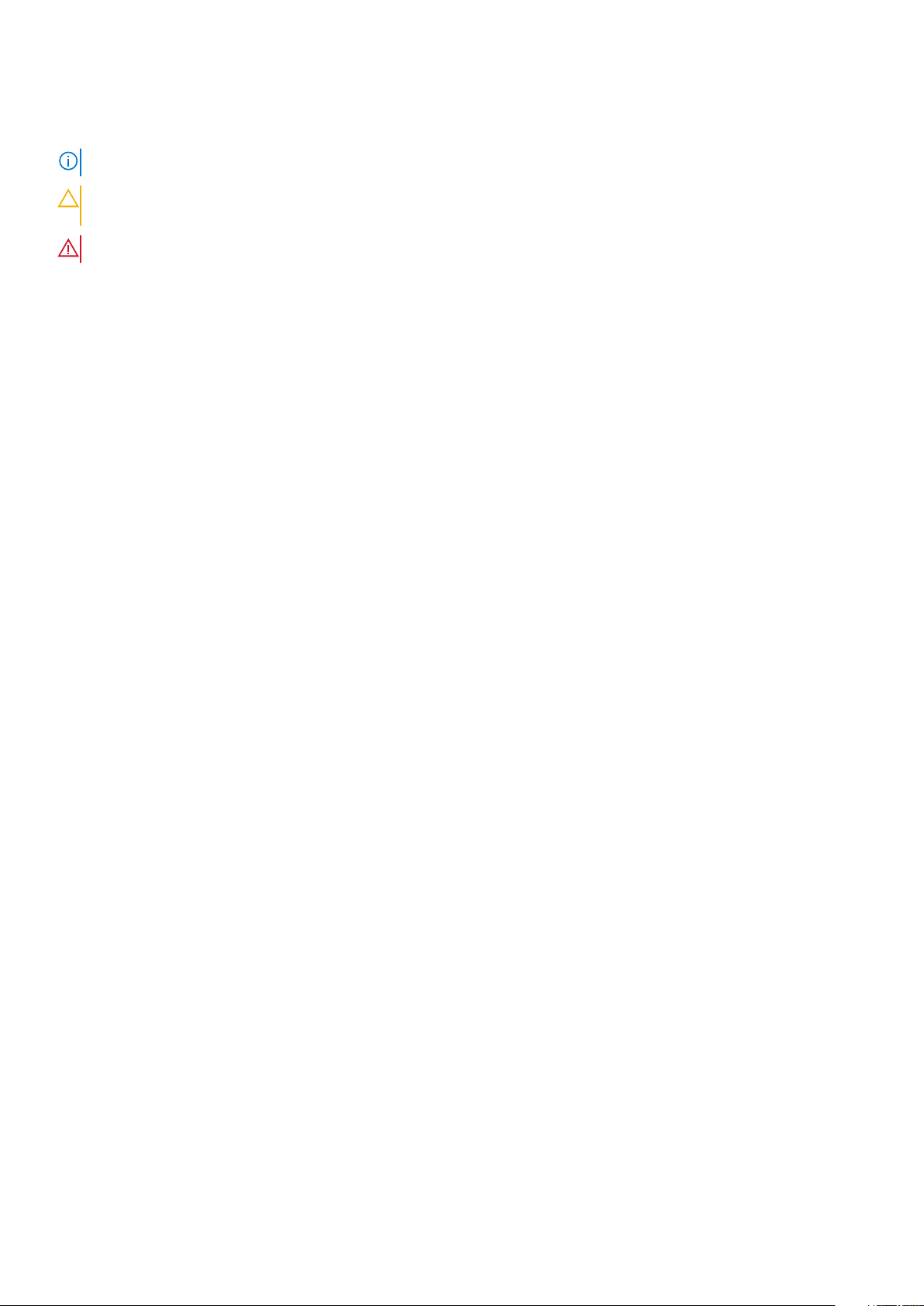
Napomene, mere opreza i upozorenja
NAPOMENA: Oznaka NAPOMENA ukazuje na važne informacije koje vam pomažu da bolje koristite proizvod.
OPREZ: Oznaka OPREZ ukazuje na potencijalno oštećenje hardvera ili gubitak podataka i objašnjava vam kako da
izbegnete problem.
UPOZORENJE: UPOZORENJE ukazuje na opasnost od oštećenja opreme, telesnih povreda ili smrti.
© 2020. Dell Inc. ili podružnice. Sva prava zadržana. Dell, EMC, i drugi žigovi su žigovi Dell Inc. ili njegovih podružnica. Drugi žigovi su vlasništvo njihovih
vlasnika.
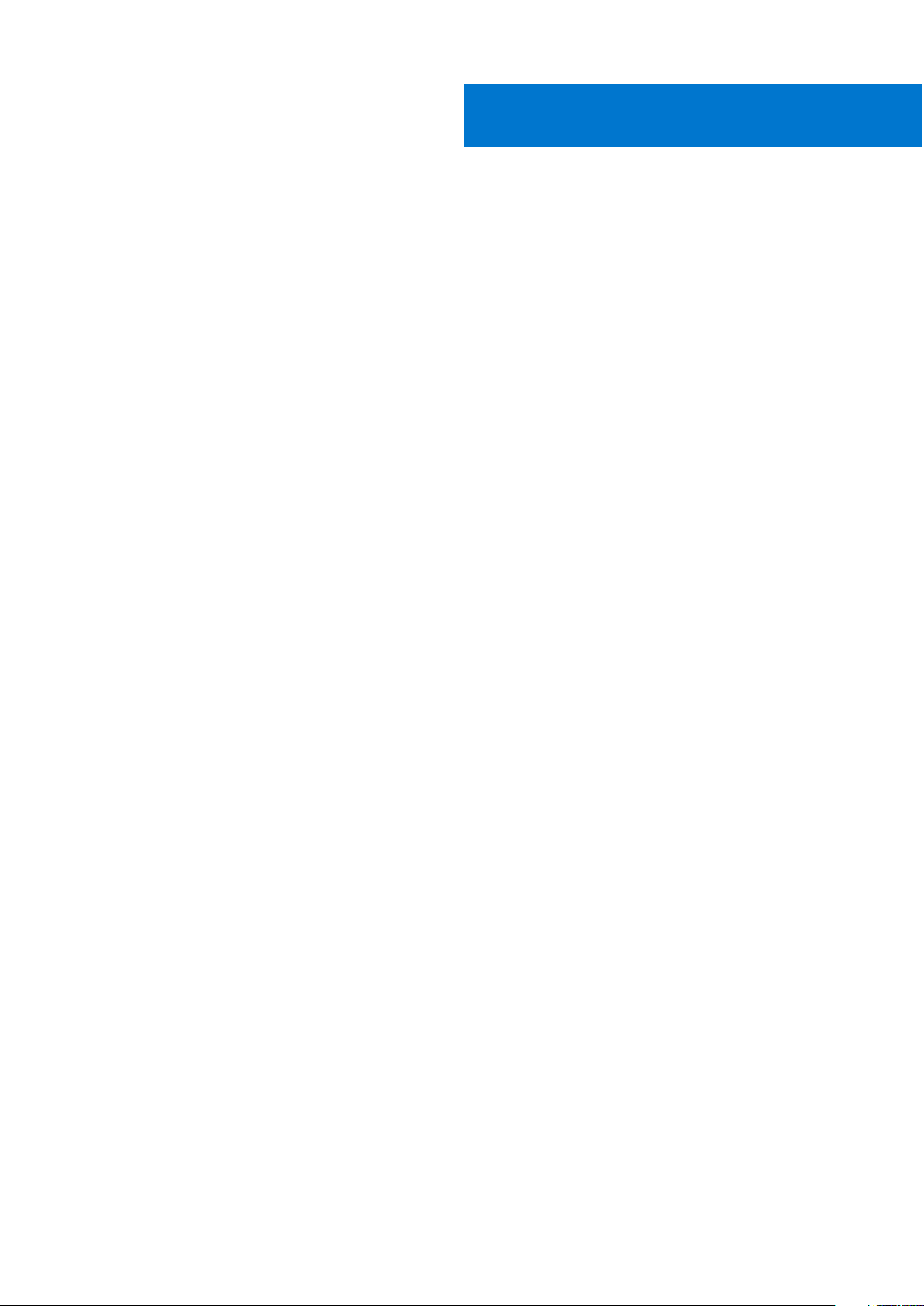
Sadržaj
Poglavlje 1: Podesite Inspiron 5502...................................................................................................4
Poglavlje 2: Prikazi za Inspiron 5502.................................................................................................6
Desno...................................................................................................................................................................................... 6
Levo.........................................................................................................................................................................................6
Osnova.................................................................................................................................................................................... 7
Ekran....................................................................................................................................................................................... 8
Donja strana............................................................................................................................................................................9
Poglavlje 3: Specifikacije za Inspiron 5502.......................................................................................10
Dimenzije i težina..................................................................................................................................................................10
Procesor................................................................................................................................................................................ 10
Čipset.....................................................................................................................................................................................10
Operativni sistem.................................................................................................................................................................. 11
Memorija.................................................................................................................................................................................11
Spoljni portovi........................................................................................................................................................................11
Unutrašnji slotovi..................................................................................................................................................................12
Bežični modul........................................................................................................................................................................12
Audio...................................................................................................................................................................................... 13
Skladištenje........................................................................................................................................................................... 13
Intel Optane memorija H10 sa poluprovodničkim skladištem (opcionalno)................................................................... 14
Čitač medijskih kartica......................................................................................................................................................... 14
Tastatura...............................................................................................................................................................................15
Kamera...................................................................................................................................................................................15
Tabla osetljiva na dodir........................................................................................................................................................ 15
Adapter za napajanje............................................................................................................................................................16
Baterija...................................................................................................................................................................................16
Ekran...................................................................................................................................................................................... 17
Čitač otiska prsta (opciono)............................................................................................................................................... 18
GPU – Integrisani.................................................................................................................................................................18
GPU – Neintegrisana...........................................................................................................................................................18
Okruženje za rad i skladištenje............................................................................................................................................19
Poglavlje 4: Prečice na tastaturi..................................................................................................... 20
Poglavlje 5: Dobijanje pomoći i kontaktiranje kompanije Dell..............................................................23
Sadržaj 3
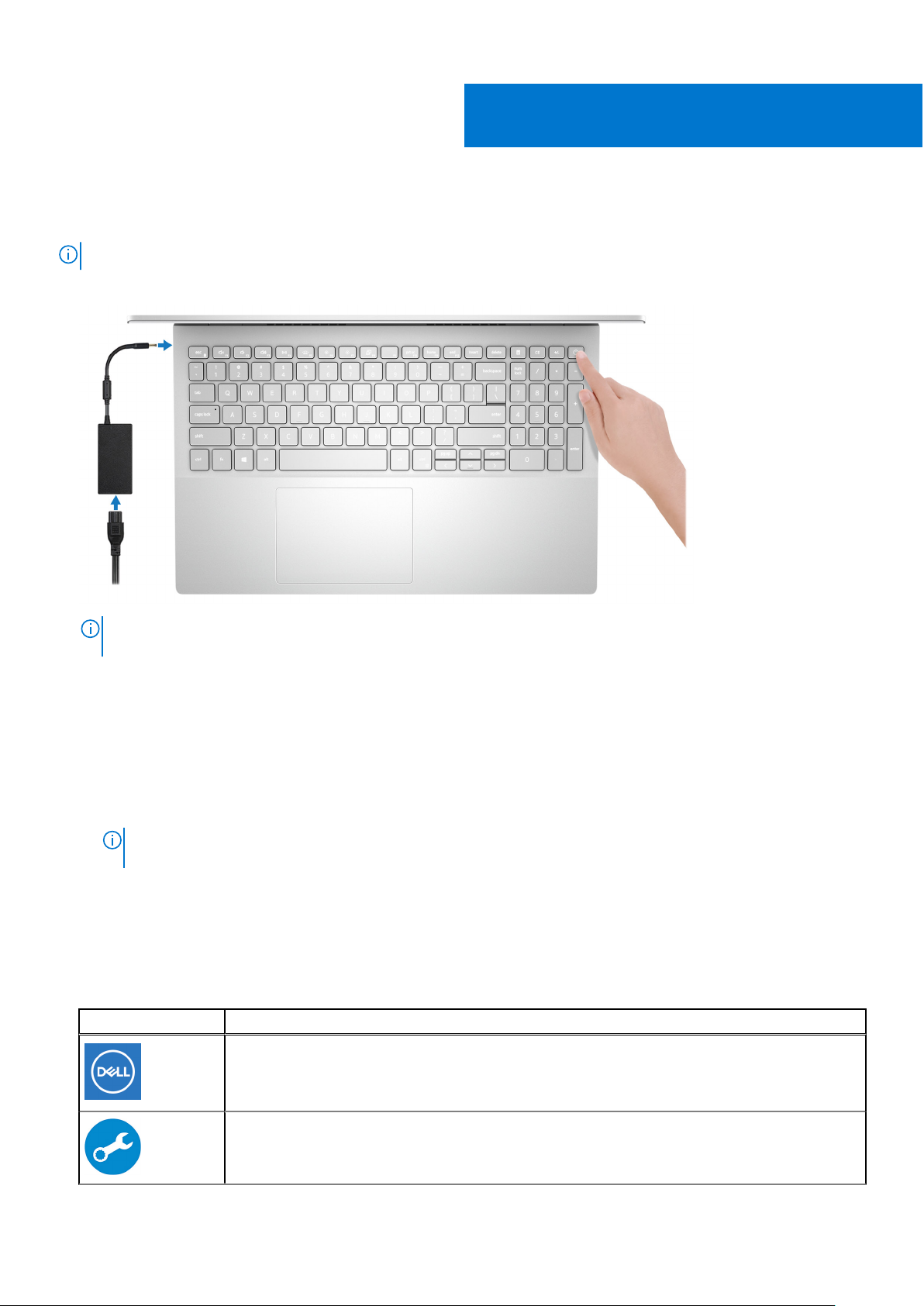
Podesite Inspiron 5502
NAPOMENA: Slike u ovom dokumentu se mogu razlikovati u odnosu na vaš računar u zavisnosti od poručene konfiguracije.
1. Povežite adapter za napajanje i pritisnite dugme za napajanje.
1
NAPOMENA: Da bi uštedela energiju, baterija će možda preći u režim za uštedu energije. Povežite adapter za napajanje i pritisnite
dugme za napajanje da biste uključili računar.
2. Završite sa podešavanjem operativnog sistema.
Za Ubuntu:
Sledite uputstva na ekranu da biste dovršili podešavanje. Više informacija o instaliranju i konfigurisanju operativnog sistema Ubuntu
potražite u člancima SLN151664 i SLN151748 u bazi znanja na www.dell.com/support.
Za Windows:
Sledite uputstva na ekranu da biste dovršili podešavanje. Dell vam tokom podešavanja preporučuje sledeće:
● Povežite se sa mrežom radi Windows ažuriranja.
NAPOMENA: Ako se povezujete sa bezbednom bežičnom mrežom, unesite lozinku za pristup bežičnoj mreži kada se to od
vas zatraži.
● Ako ste povezani na internet, prijavite se pomoću Microsoft naloga ili ga otvorite. Ako niste povezani na internet, otvorite nalog van
mreže.
● Na ekranu Support and Protection (Podrška i zaštita), unesite detalje za kontakt.
3. Pronađite i koristite Dell aplikacije iz Windows menija Start – preporučeno.
Tabela 1. Pronađite Dell aplikacije
Resursi Opis
My Dell
Centralizovana lokacija glavnih Dell aplikacija, članaka pomoći i drugih važnih informacija o računaru.
Obaveštava vas i o statusu garancije, preporučenoj dodatnoj opremi i dostupnim ažuriranjima softvera.
SupportAssist
4 Podesite Inspiron 5502
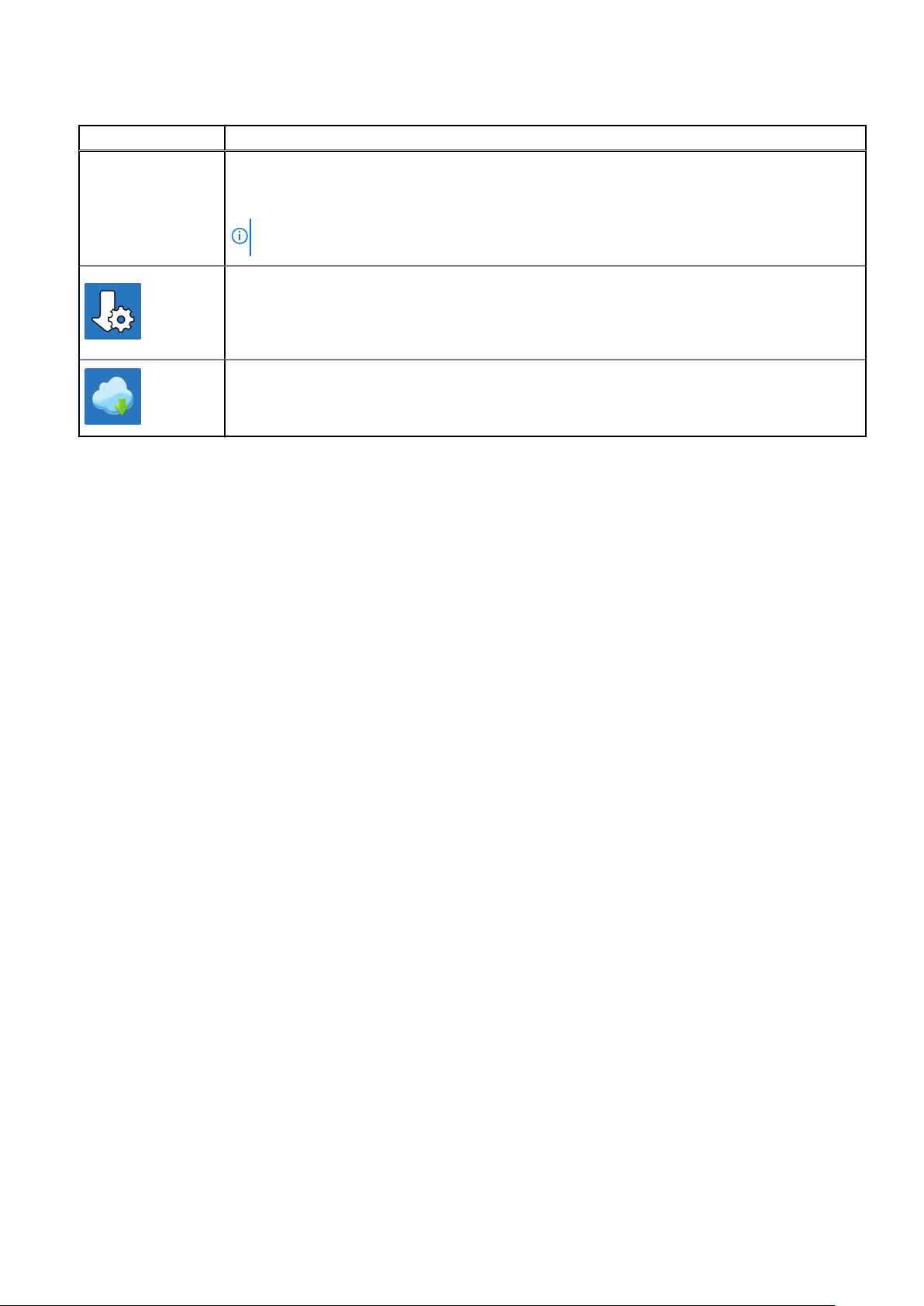
Tabela 1. Pronađite Dell aplikacije (nastavak)
Resursi Opis
Proaktivno proverava stanje softvera i hardvera računara. Alatka SupportAssist OS Recovery rešava
probleme sa operativnim sistemom. Više informacija potražite u dokumentaciji za SupportAssist na
www.dell.com/support.
NAPOMENA: U aplikaciji SupportAssist kliknite na datum isteka garancije da biste obnovili ili nadogradili
garanciju.
Dell Update
Ažurira računar neophodnim ispravkama i najnovijim upravljačkim programima kada oni postanu dostupni.
Više informacija o ručnom izbacivanju ležišta za optičku disk jedinicu potražite u članku Dell baze znanja
SLN305843 na www.dell.com/support.
Dell Digital Delivery
Preuzimajte softverske aplikacije, koje ste kupili, ali koje nisu unapred instalirane na računaru. Više informacija
o korišćenju funkcije Dell Digital Delivery potražite u članku 153764 na www.dell.com/support.
Podesite Inspiron 5502 5

Prikazi za Inspiron 5502
Desno
1. Slot za microSD karticu
Čita podatke sa microSD kartice i upisuje podatke na nju. Računar podržava sledeće tipove kartica:
● microSecure Digital (mSD) kartica
● microSecure Digital High Capacity (SDHC) kartica
● microSecure Digital Extended Capacity (mSDXC)
2
2. USB 3.2 Gen 1 port
Povezuje uređaje kao što su eksterni uređaji za skladištenje i štampači. Obezbeđuje prenos podataka do brzine od 5 Gb/s.
3. Port za slušalice
Povezuje slušalice ili slušalice sa mikrofonom (kombinacija slušalica i mikrofona).
Levo
1. Port adaptera za napajanje
Povezuje adapter za napajanje kako bi obezbedio napajanje računara i punjenje baterije.
2. Svetlo za status napajanja i baterije
Pokazuje stanje napajanja i stanje baterije računara.
Neprekidno belo svetlo - Adapter za napajanje je povezan i baterija se puni.
Neprekidno žuto svetlo - Punjenje baterije je nisko ili kritično.
Isključeno - Baterija je potpuno napunjena.
NAPOMENA: Na određenim modelima računara svetlo za status napajanja i baterije se takođe koristi za dijagnostiku. Za dodatne
informacije pogledajte odeljak Rešavanje problema u Servisnom priručniku za računar.
3. HDMI port
Povežite na TV ili drugi uređaj sa HDMI funkcijom. Obezbeđuje video i audio izlaz.
6 Prikazi za Inspiron 5502
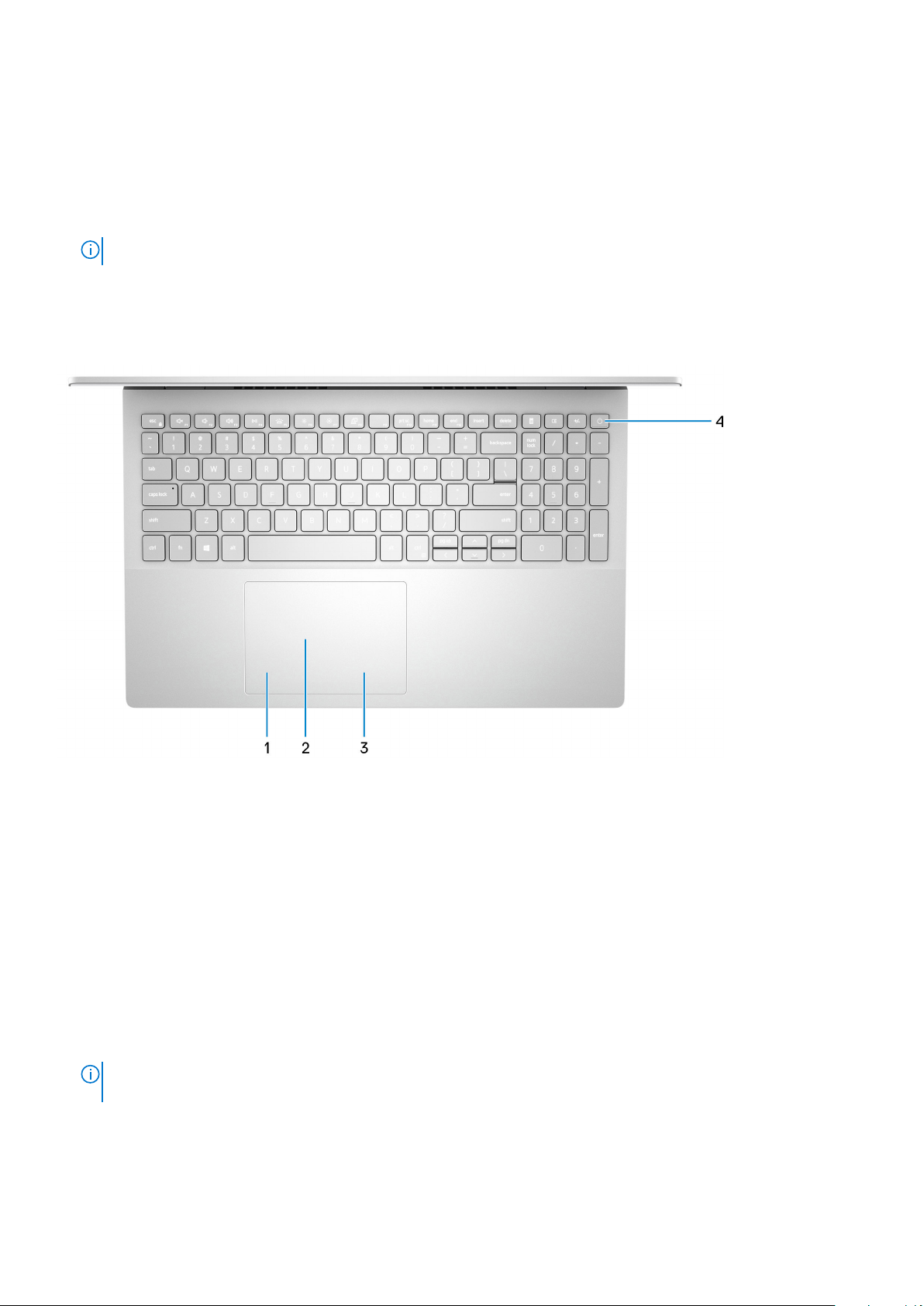
4. USB 3.2 Gen 1 port
Povezuje uređaje kao što su eksterni uređaji za skladištenje i štampači. Obezbeđuje prenos podataka do brzine od 5 Gb/s.
5. USB 3.2 Gen 2 port tipa C sa funkcijom napajanja/tehnologijom DisplayPort
Povezuje uređaje kao što su spoljašnji uređaji za skladištenje, štampači i spoljašnji ekrani.
Podržava funkciju napajanja koja omogućava dvostrano napajanje između uređaja. Obezbeđuje izlaznu snagu do 15 W koja omogućava
brže punjenje.
NAPOMENA: Za povezivanje sa DisplayPort uređajem potreban je USB adapter tipa-C (posebno se prodaje).
Osnova
1. Oblast levog klika
Pritisnite za levi klik.
2. Tabla osetljiva na dodir
Prevlačite prstom preko table osetljive na dodir da biste pomerali pokazivač miša. Dodirnite za levi klik i dodirnite sa dva prsta za desni
klik.
3. Oblast desnog klika
Pritisnite za desni klik.
4. Dugme za napajanje sa opcionalnim čitačem otiska prsta
Pritisnite da biste uključili računar ako je isključen, u stanju spavanja ili hibernacije.
Kada je računar uključen, pritisnite dugme za napajanje da biste prebacili računar u stanje spavanja; pritisnite i zadržite dugme za
napajanje 4 sekunde da biste prinudno isključili računar.
Ako dugme za napajanje ima čitač otiska prsta, stavite prst na dugme da biste se prijavili.
NAPOMENA: Možete da prilagodite ponašanje dugmeta za napajanje u Windowsu. Za dodatne informacije pogledajte Me and My
Dell (Ja i moj Dell) na stranici www.dell.com/support/manuals.
Prikazi za Inspiron 5502 7
